matebook e怎么升级win11
科技数码佚名2023-03-09
|
近日华为matebook e宣布可以支持微软win11系统,但是还有很多用户不知道怎么更新升级吧。其实方法很简单,只需要通过系统中的预览体验计划就可以更新了,下面我们就来看看详细的操作方法。 matebook e怎么升级win11: 1、首先我们通过左下角的开始菜单,进入“设置”。
2、然后在其中进入“账户”。
3、接着点击“改用Microsoft账户登录”,登录自己的微软账户。
4、接着回到设置面板,并进入“更新和安全”。
5、然后在左边栏最下方找到“windows预览体验计划”。
6、在预览体验成员设置中加入到“Dev渠道”。
7、然后回到左上角的“windows更新”,就会为你自动下载安装win11系统了。
以上就是matebook e win11的升级教程了。 |
- 上一篇
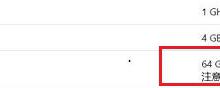
教你升级Win11需要多大C盘空间(升级Win11需要多久)
很多用户都想升级使用,但是安装新系统,需要注意该系统占用的系统盘多大空间,下面小编就给大家介绍一下升级win11需要多大C盘空间。升级win11需要多大C盘空间:升级win11需要20-30GB的C盘空间。win11安装需要64GB的硬盘空间。3、根据已经安装win11的用户反馈,win11升级大概需要20-30GB的C盘空间。建议提前备份好重要文件再尝试安装win11。
- 下一篇

小编分享重装Win7系统提示0xc000000d错误如何解决
遇到一些难以解决的电脑故障时,一般都会采用系统重装的方法,但是重装系统的时候也会遇到错误,如重装时系统提示0xc000000d错误,下面我们就来看看具体的解决方法。出现这种情况多在重装win7系统,需要改部分参数。1、开机按对应的BIOS键,进入BIOS。各类型电脑的U盘启动快捷键有所不同,我们可以从下表查看自己电脑的U盘启动快捷键。可以看到一共有3个选项,可以选择为Both,重启电脑即可。

